Beste manieren om je flash drive te formatteren en de-formatteren
Redenen waarom je je USB moet formatteren
Er zijn tienduizenden redenen die verband houden met systeem hardware componenten en de software om ervoor te zorgen dat de flash drive niet alleen geformatteerd is, maar dat het bijbehorende proces ook wordt uitgevoerd om ervoor te zorgen dat de gebruiker de beste resultaten krijgt in het geval van fouten en data gerelateerde problemen met de schijf. Het is waargenomen dat de meeste gebruikers hun schijf meteen formatteren wanneer er een probleem optreedt, dit is totaal verkeerd, het formatteren moet enkel worden gebruikt als laatste redmiddel wanneer andere oplossingen het probleem niet oplossen. Het is omwille van het foute gebruik van het formatteren dat wij deze handleiding samen stelden. De processen die hier worden genoemd, zijn zeer eenvoudig te volgen en de gebruiker moet ervoor zorgen dat de beste resultaten worden verkregen door hen te volgen zoals hier omschreven. Hieronder zijn enkele van de redenen waarom de schijf geformatteerd moet worden:
-
• Kapotte gegevens
-
• USB niet herkend
-
• Eerste keer dat je de USB gebruikt
-
• USB wordt getoond in het systeem, maar kan het niet openen
-
• De USB bevat een virus en/of malwares.
Formatteren van een USB
Het formatteren van een schijf is nooit een probleem. De gebruiker moet er gewoon voor zorgen dat het proces correct wordt uitgevoerd. De gebruiker gebruikt ook best ingebouwde systeem tools om deze taak uit te voeren. Het is zelf afgeraden om het via een derde partij app uit te voeren. Deze zijn zeer kwetsbaar en bovendien zijn deze niet zo veilig in gebruik waardoor je gegevens al snel over het internet kunnen lekken. Vertrouw dus op programma’s die reeds geïnstalleerd zijn op je computer om de beste resultaten te bekomen. Het proces om deze taak uit te voeren wordt hieronder omschreven. Volg deze stappen om je schijf succesvol te formatteren:
1. Nadat je de USB verbonden hebt met de computer via de USB poort, rechter klik je op de schijf en zoek je de formatteer optie:
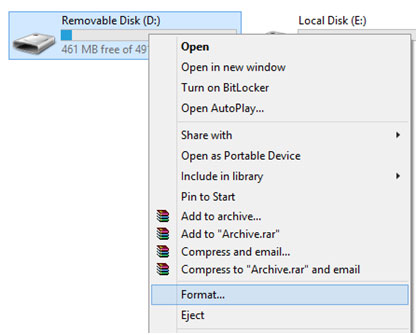
2. Eens je de formateer optie hebt geselecteerd, moet de gebruiker verzekeren dat een nieuw venster geopend word waar je de gewenste opties kunt selecteren voor het beste resultaat:
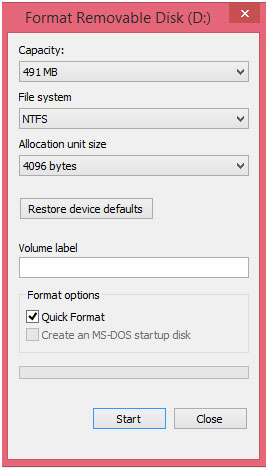
3. Klik daarna op de ‘Start’ knop en wacht tot de bar voltooid is. Indien het proces voor de een of ander reden niet voltooid is, moet het proces opnieuw worden uitgevoerd.
Hoe de-formatteer je een flash drive
Er zijn vele online en offline programma’s die je kunt gebruiken om je verloren gegevens te herstellen. De online programma’s worden nooit aangeraden omdat deze niet alleen bugs kunnen bevatten, maar deze zijn bovendien ook niet veilig sinds je gegevens worden overgedragen via het net. Je moet ook opmerken dat niet alle offline programma’s even betrouwbaar zijn en de gebruiker moet ervoor zorgen dat hij enkel de beste programma’s gebruikt. Wondershare Data Recovery is zulk programma. Het is een van de beste programma’s op de markt dat gebruikt kan worden om je schijf te de-formatteren zonder enige problemen of moeilijkheden. Het proces is zeer makkelijk te volgen. Al wat de gebruiker moet doen, is de onderstaande instructies nauwkeurig volgen zonder een stap over te slaan. Zo garanderen wij je het beste resultaat op een snelle manier, zonder enige problemen.
1. De URL https://datarecovery.wondershare.com/nl/data-recovery/guide.html moet dan gebruikt worden om te verzekeren dat de gebruiker het software programma download en installeert zonder enig probleem. Dit is de officiële link naar het programma en is ook terug te vinden op de officiële Wondershare website:
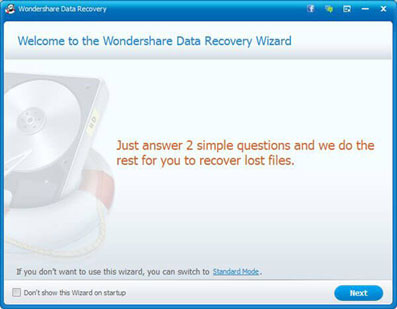
2. Het bestand type moet dan geselecteerd worden om te verzekeren dat de gebruiker het proces probleemloos kan uitvoeren:
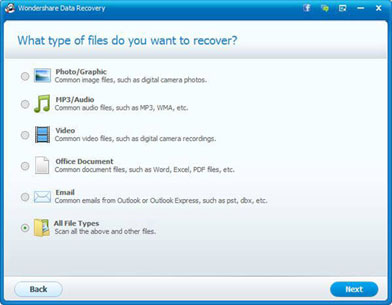
3. De locatie i.e. de USB drive moet dan geselecteerd worden voor de scan zodat het programma precies weet waar de scan uit te voeren:
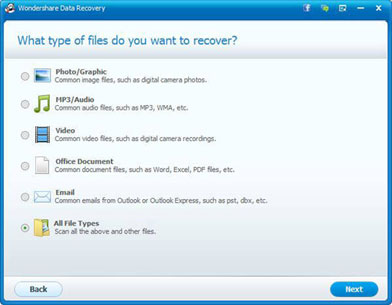
4. Eens het bestand hersteld is, is het aangeraden dat de beste geselecteerd en hersteld worden via de herstel knop:
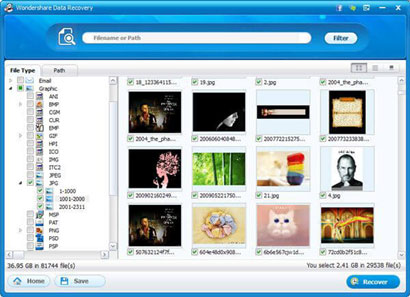
Dingen die je moet weten voor het formatteren/de-formatteren van een flash drive
Er zijn tal van dingen die moeten worden opgemerkt voordat de schijf is geformatteerd. In geval van gegevensverlies is het herstelprogramma twijfelachtig en moet de gebruiker ervoor zorgen dat het apparaat, indien het beïnvloed is door malware of een virus is, meteen geformatteerd wordt zonder enige vertraging.
De lijst met programma's die moeten worden hersteld moet worden samengesteld en de gebruiker moet ervoor zorgen dat de beste resultaten worden verstrekt door te kiezen voor state of the art programma’s wanneer het gaat over de-formatteren.



